Быстро преобразуйте даты в серийный формат даты в Excel
Обычно, когда вы вводите или получаете дату (например, 1/18/2021) в Excel, вы легко можете отформатировать её в различные стили, такие как 18-янв, 18-янв-21, 18 января2021 г., Понедельник,18 января2021 г., и так далее. Однако некоторым пользователям может понадобиться отображать день в виде порядкового числа и преобразовывать дату в 18-е января2021 г., существуют ли быстрые решения этой задачи? Здесь Kutools для Excel предлагает Преобразование даты в серийную дату формулу, которая легко решает эту задачу в Excel.
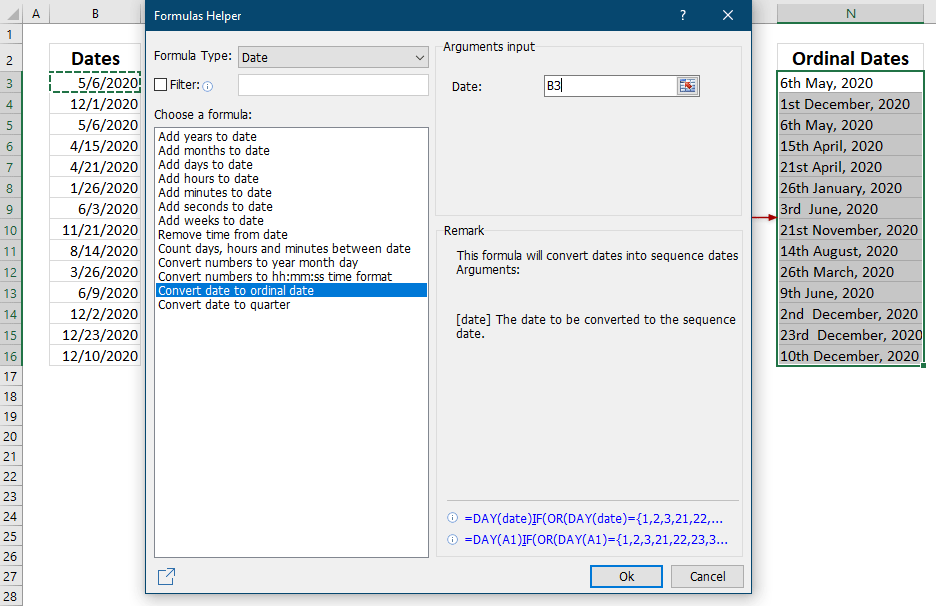
Использование
В этом разделе показано, как применить формулу Преобразование даты в серийную дату для преобразования обычной даты в серийную дату в Excel.
1. Выберите пустую ячейку, в которую будет помещён результат преобразования.
2. Нажмите Kutools > Помощник формул > Дата и время > Преобразование даты в серийную дату для активации этой функции.
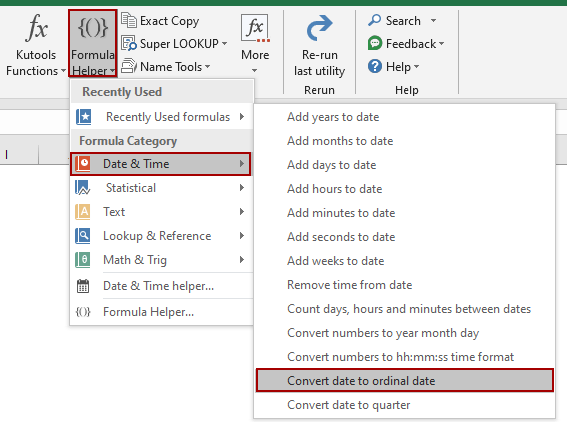
3. Теперь откроется диалоговое окно Помощник формул с выделенной формулой Преобразование даты в серийную дату в поле Выберите формулу в списке. В поле Дата нажмите кнопку Обзор чтобы указать дату, которую вы хотите преобразовать.
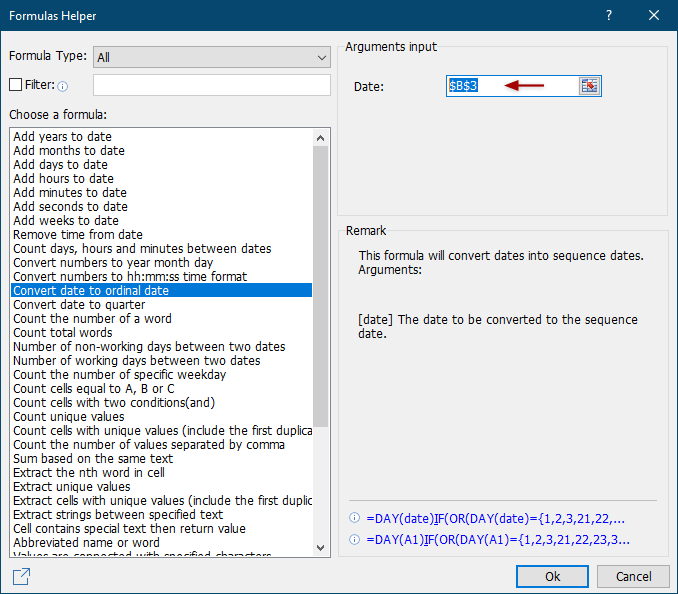
Советы:
(1) При указании ячейки с датой в поле Дата ссылка на ячейку по умолчанию абсолютная. Если вы хотите скопировать формулу в другие ячейки, перетащив маркер автозаполнения, рекомендуется вручную изменить абсолютную ссылку на относительную.
(2) Кроме того, вы можете вручную ввести дату в формате m/d/yyyy в поле Дата .
4. Нажмите кнопку Ok.
Теперь результат преобразования получен. При необходимости перетащите маркер автозаполнения ячейки с результатом, чтобы скопировать формулу в другие ячейки.

Примечания
1. Вы можете нажать Kutools > Помощник формул > Помощник формул чтобы открыть диалоговое окно Помощник формул, а затем вручную выбрать формулу Преобразование даты в серийную дату в поле Выберите формулу в списке.

2. В диалоговом окне Помощник формул вы можете выбрать Дата в Тип формулы раскрывающемся списке, чтобы отображались только формулы, связанные с датами, и затем быстро выбрать формулу Преобразование даты в серийную дату в поле Выберите формулу в списке.

3. В диалоговом окне Помощник формул вы также можете включить Фильтр и ввести ключевое слово, например ord, чтобы быстро отфильтровать формулу Преобразование даты в серийную дату в поле Выберите формулу в списке.

4. В диалоговом окне Помощник формул нажмите на Поделиться значок ![]() чтобы поделиться этой группой функций в ваших социальных сетях.
чтобы поделиться этой группой функций в ваших социальных сетях.
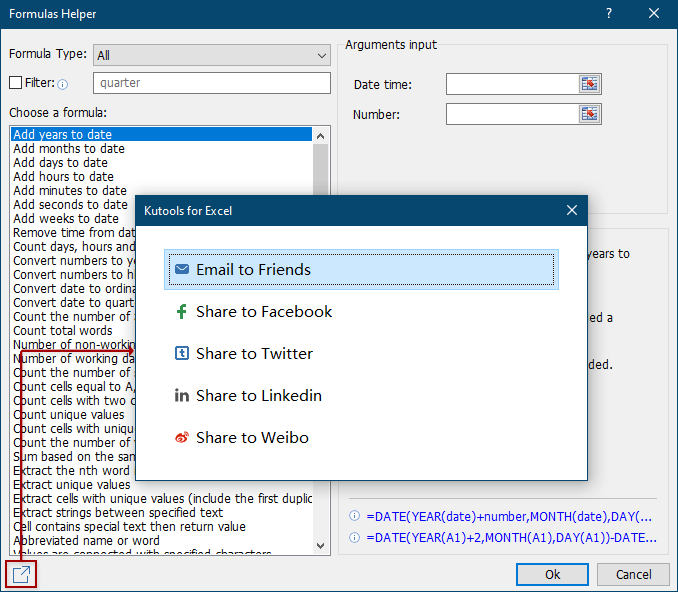
Рекомендуемые инструменты для повышения продуктивности
Office Tab: Используйте удобные вкладки в Microsoft Office, как в Chrome, Firefox и новом браузере Edge. Легко переключайтесь между документами с помощью вкладок — забудьте о захламленных окнах. Узнать больше...
Kutools для Outlook: Kutools для Outlook предлагает более 100 мощных функций для Microsoft Outlook 2010–2024 (и более поздних версий), а также для Microsoft 365, помогая упростить управление электронной почтой и повысить продуктивность. Узнать больше...
Kutools для Excel
Kutools для Excel предлагает более 300 расширенных функций для оптимизации вашей работы в Excel 2010 – 2024 и Microsoft 365. Функция выше — это лишь один из множества инструментов, экономящих время.

